Visual Studio 除錯小技巧-從檢視視窗得到更多資訊
在使用Visual Studio開發除錯程式時,我們經常需要開啟檢視視窗(Watch)來分析變數。有時在檢視視窗顯示的內容不是很直觀。為了能從檢視視窗的變數中得到更多的資訊,我們需要一些小的技巧。下面是幾個例子。
1. Windows訊息
在開發除錯介面程式時,我們經常需要檢視訊息的內容。當在檢視視窗中,僅僅只顯示出訊息對應的整數值,我們並不能直觀地知道究竟是什麼訊息。比如:

為了能讓檢視視窗顯示出訊息內容,我們只需要在變數名新增“, wm”的格式化字尾,就能顯示訊息的名字:

2. 控制代碼返回值
Windows有很多API返回一個HANDLE型別的值來表示操作是否成功。當操作失敗時,返回一個特定的值來表示操作失敗的原因。通常我們不可能記住所有的錯誤程式碼對應的失敗型別。比如在下面的例子中,我們就不一定能看出0x80070005表示的錯誤原因:
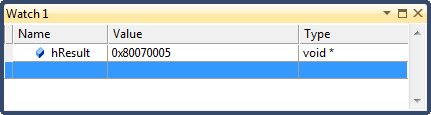
為了能方便我們從控制代碼的錯誤程式碼中直觀地發現出錯原因,Visual Studio在檢視視窗中提供了一個“, hr”字尾。在變數名後新增該字尾,檢視視窗就能顯示出具有可讀性的資訊。比如,我們在上述返回值後新增“, hr”之後,就能得到:
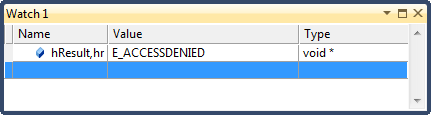
從這個控制代碼值的名字看來,很有可能是訪問許可權出問題了。
3. 錯誤程式碼
Windows 中有很多API在操作失敗時,會設定一個錯誤程式碼,程式設計師可以呼叫函式GetLastError得到該錯誤程式碼。在除錯時,如果程式碼中沒有呼叫GetLastError,那麼我們就不能很方便地得到給錯誤程式碼。
由於這個錯誤程式碼是設定在一個叫$ERR的暫存器裡。我們可以在檢視視窗中顯示出該暫存器的值從而得到錯誤程式碼。例如,我們執行如下程式碼:
HANDLE hFile = CreateFile(_T("temp2.txt"), GENERIC_READ, 0, NULL,
OPEN_EXISTING, FILE_ATTRIBUTE_NORMAL, NULL);
如果我們之前沒有新建temp2.txt這個檔案,那麼我們就能得到如下的錯誤程式碼:

我們可能不能從錯誤程式碼0x0002看出出錯的原因。有了前面控制代碼的經驗,我們可以在後面新增“, hr”字尾,此時檢視視窗顯示為:

現在我們就知道出錯的原因是系統不能找到檔案。
4. 陣列
陣列是我們使用最為頻繁的一種資料結構。但當陣列是以一個指標和其長度來表示時,檢視視窗並不能直觀地顯示出陣列中每個元素的值,而只能顯示出該陣列的起始地址以及它的第一個元素。下面就是一個例子:
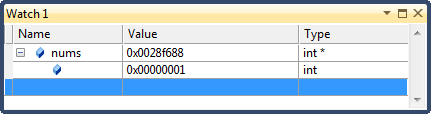
為了顯示出陣列中所有元素的內容,我們可以在陣列名的後面新增一個“, #”(#表示陣列的長度)。如果我們在上面的陣列名新增該字尾名就得到:
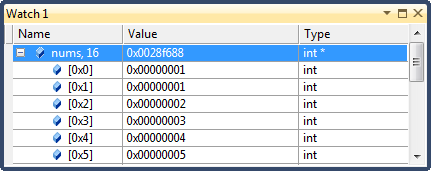
轉載:http://blog.csdn.net/cadcisdhht/article/details/5651488
相關推薦
Visual Studio 除錯小技巧-從檢視視窗得到更多資訊
在使用Visual Studio開發除錯程式時,我們經常需要開啟檢視視窗(Watch)來分析變數。有時在檢視視窗顯示的內容不是很直觀。為了能從檢視視窗的變數中得到更多的資訊,我們需要一些小的技巧。下面是幾個例子。1. Windows訊息在開發除錯介面程式時,我們經常需要檢視訊
強大的Visual Studio除錯小技巧
1, 在執行過程中改變變數值 偵錯程式不僅僅是分析程式崩潰和詭異行為的工具,還可以通過逐步除錯檢查資料和行為是否符合程式預期的方法解決許多bug。有時,你會想是否設定某些條件為真,程式就能正確運行了。其實你只要把滑鼠移動到變數上,雙擊值,然後輸入你需要的值。這樣就不需要修改程式碼,重啟程式了。 2,編
10個強大的Visuals Studio除錯小技巧
原文:http://www.codeproject.com/Articles/359801/10plus-powerful-debugging-tricks-with-Visual-Studi 簡介 除錯是軟體開發週期中很重要的一部分。它具有挑戰性,同時也很讓人疑惑和煩惱。
Visual Studio使用小技巧
1、vs常用工作環境配置使用vs之前,需要進行一些常規的配置,以便更加方便自己的使用提高工作效率。字型應該配置為Consolas等寬字型,另外項背景色應設定為自定義淡藍色(84,91,205),一說這顏色能保護眼睛,確實看的時間長了,感覺是比原來的白色舒適很多。 2
12個Visual Studio除錯效率技巧
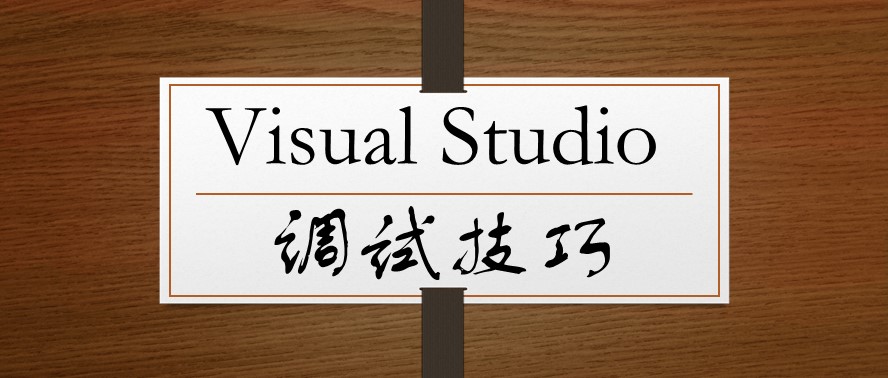 在這篇文章中,我們假定讀者瞭解`VS`基本的除錯知識,如: * **F5** 開始使用偵錯程式執行程式 * **F9**
Visual Studio 除錯技巧之即時視窗的妙用
在 Visual Studio 中有一個視窗叫 **Immediate** 視窗,中文版本應該叫**即時視窗**。預設會在你啟動除錯時在 VS 編輯器中彈出來。你也可以通過 `Debug | Windows | Immediate` 或者使用快捷鍵 `Ctrl+Alt+I` 手動把它調出來。 :Visual Stdio 2010清理除錯生成的快取檔案
使用Visual Stdio 2010程式設計時,會發現硬碟的空閒空間快速不斷減少,這是因為VS2010在除錯時,會生成快取檔案,字尾名iTrace,很佔空間,需要定期手動清理。 IDE中,在“工具→選項→IntelliTrace→高階→IntelliTrace記錄的位置”可以配置儲存i
Mac小技巧:快速檢視指定應用程式的所有視窗
我們知道在Mac中快速在系統所有程式中切換得快捷鍵為: cmd + tab 不過有時我們需要快速檢視某一個程式的所有視窗,那又該如何呢? 以下方法在MacOS 10.12中測試成功! Mac預設該功能是處於關閉狀態,我們需要在終端中將其啟用,指令如下:
新手必備!11個強大的 Visual Studio 除錯技巧
簡介 除錯是軟體開發週期中很重要的一部分。它具有挑戰性,同時也很讓人疑惑和煩惱。總的來說,對於稍大一點的程式,除錯是不可避免的。最近幾年,除錯工具的發展讓很多除錯任務變的越來越簡單和省時。 這篇文章總結了可能節省你大量時間的十個visual studio的除錯技巧和方法。 1 懸停滑鼠查看錶
Visual Studio 除錯技巧
寫在前面:假定你在日常的工作中使用到了Visual Studio,並期望瞭解一些除錯技巧來提高工作效率,也許本文適合你。以下Visual Studio簡稱vs。 一、入門 以最簡單的控制檯應用程式為例,程式碼如下: 1 class Program 2 { 3 static void
最強 Android Studio 使用小技巧和快捷鍵
面板 panel 讓其 駝峰 展示 tab鍵 所在 最有 初始 常用技巧 1. 書簽(Bookmarks) 描述:這是一個很有用的功能,讓你可以在某處做個標記(書簽),方便後面再跳轉到此處。 調用:Menu → Navigate → Bookmarks 快捷鍵: 添
Visual Studio 調試技巧[Command Window & Immediate Window ](Tips)
equals too previous ron example cls open res items Visual Studio 調試技巧[Command Window & Immediate Window ](Tips) 1. immediate window 定
關於Visual Studio除錯C/C++,JS,PHP,JAVA,Python等語言的方法
我在開始接觸vs code後,確實對它的高顏值和小巧靈活而著迷,但是有一個非常現實的問題,相對於vs來說,vscode是一個程式碼編輯器,而不是一個IDLE,在程式碼編譯執行上存在著極大的問題,尤其是開始編譯C語言的時候,一直不行啊(瘋掉)。在百度的過程中,各種修改launch.json我都試過後,實在是失去
Android Studio開發小技巧(一)
我們都知道,Android Studio的功能是非常強大的,也是很智慧的。如果有人告訴你學Android開發要用命令列,你可以告訴他Android Studio是谷歌提供給開發者提升效率的。試想想你腦袋裡有一堆想法,但是開發編碼效率太低導致想法都丟失了或者興趣消失了多可怕對不。好了廢話不多說,這裡介
visual gdb 與visual studio除錯
今天碰到了一個問題,我使用visual gdb在VS2015中遠端連線虛擬機器除錯程式碼的,今天在除錯的時候發現pthread_setspecific()函式顯示未定義,經過上網查詢,我發現了兩個問題,第一個是因為我linux虛擬機器中沒有安裝pthread庫檔案,可以使用man -k pthrea
老司機總結下 Android Studio 實用小技巧
前言 相信介紹 Android Studio 快捷鍵啊使用技巧的文章估計比我們屌絲程式猿的數量還要多,所以多我一篇不多,少我一篇不行,那本猿就把自己幾乎每天都用的快捷鍵整理一下,希望能有人用到,如果你已經知曉了,那麼請輕噴,畢竟我too young….(本屌用的是mac,所
Android studio快捷鍵大全+Android studio使用小技巧
用了好一段的Android studio了。但是很多快捷鍵還是不會用,這可真是操蛋!百度了下,滿屏全是各種講解,好吧,我想說我只想找到我自己想用的。所以自己也根據網上的資源整理一片屬於自己的Android studio快捷鍵!不廢話了,上程式碼! 1. C
chrome 除錯小技巧
1.元素的選擇(`cmd+shift+c`) 2.選取顏色,改變顏色表示的方式 2.對元素新增屬性,編輯,複製,移動,設定斷點 2.1 有時候我們需要監聽某個 DOM 被修改情況,那麼可以在元素上設定斷點。 在元素上可以設定三種斷點:(1)子節點修改(
Visual Studio 2005 IDE 技巧和竅門
適用於: Microsoft Visual Studio 2005 摘要:Visual Studio 2005 是目前業內一流的開發工具,我想在此與大家分享一些使用技巧和竅門,使這個優秀的開發工具更顯威力。要充分利用一個工具,關鍵是要熟悉它,開發工具和 IDE 也不例外。不過
Android開發基礎 -- 最強 Android Studio 使用小技巧和快捷鍵
寫在前面 本文翻譯自 Android Studio Tips by Philippe Breault,一共收集了62個 Android Studio 使用小技巧和快捷鍵。 根據這些小技巧的使用場景,本文將這62個小技巧分為常用技巧(1 – 28)、編碼技巧(29 – 49)和除錯技巧(
